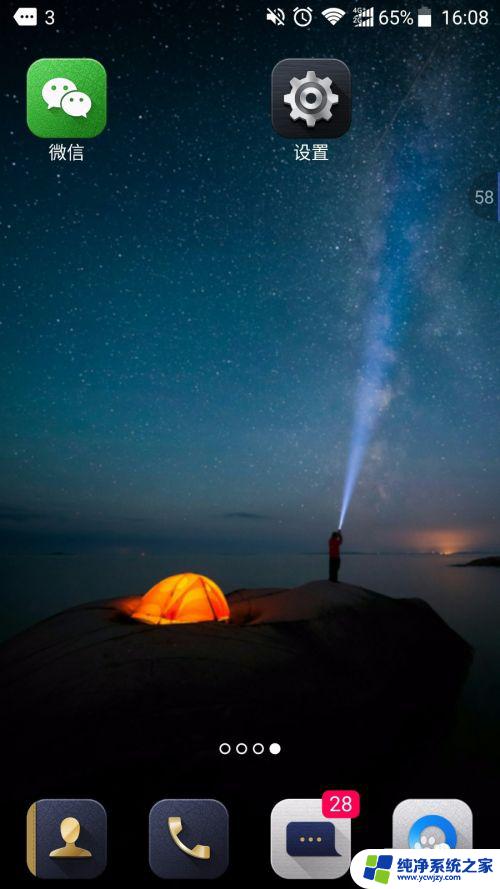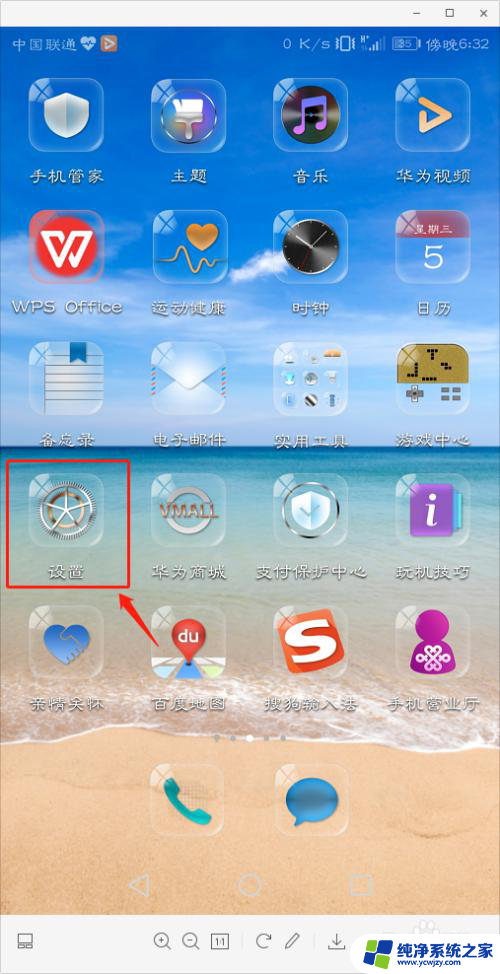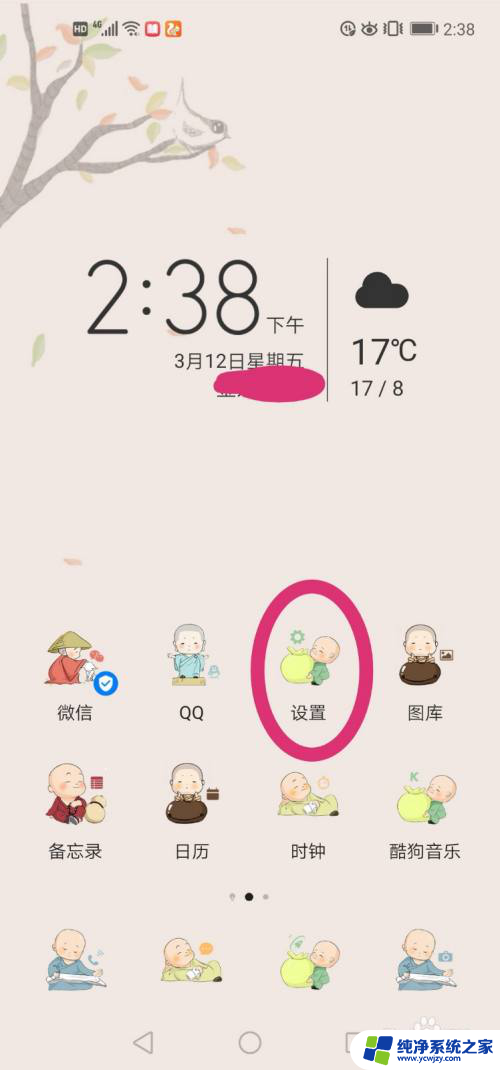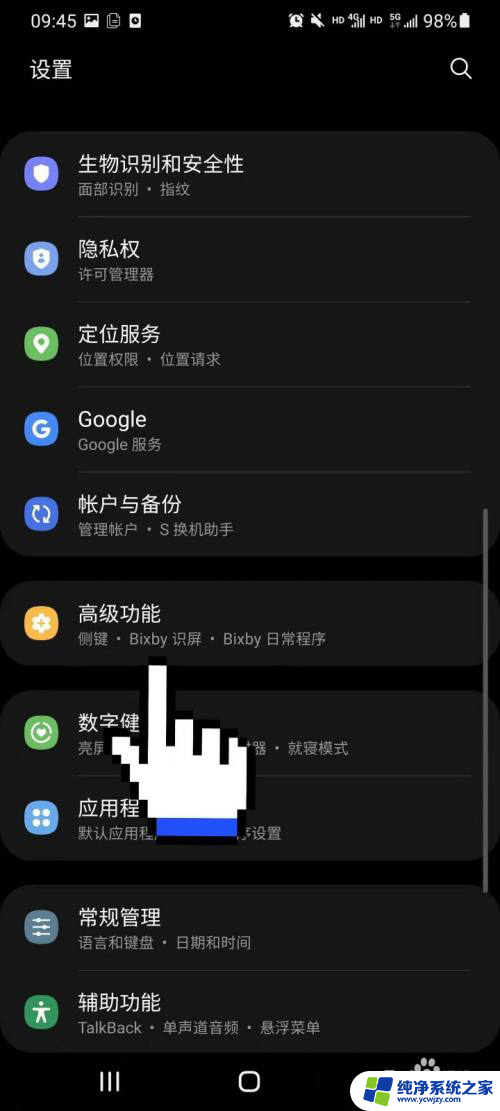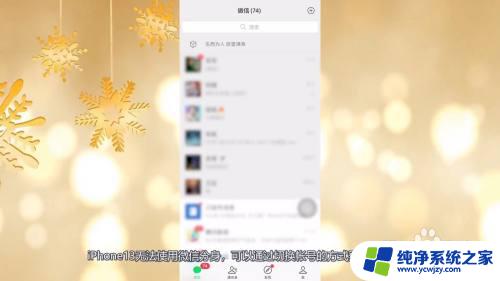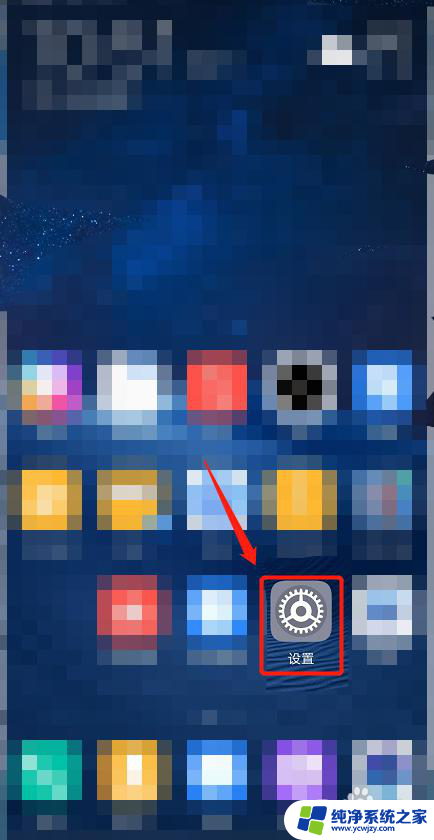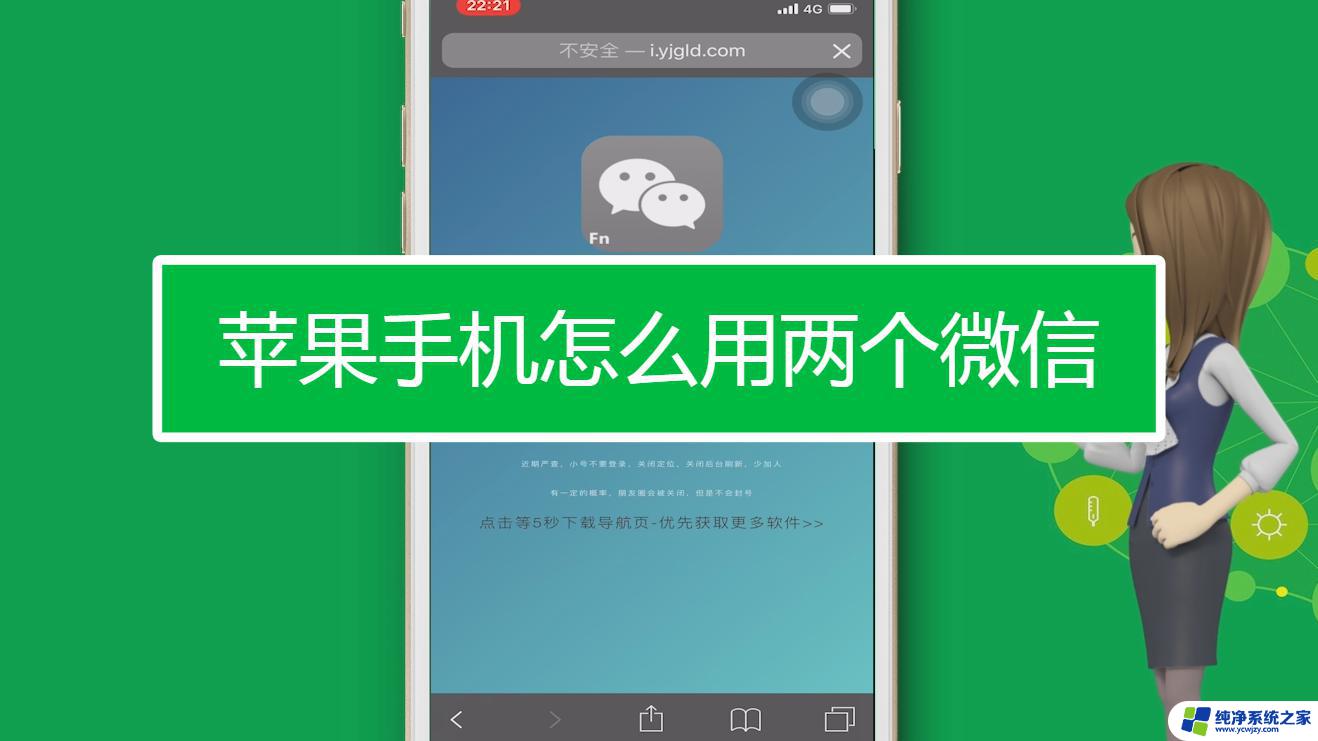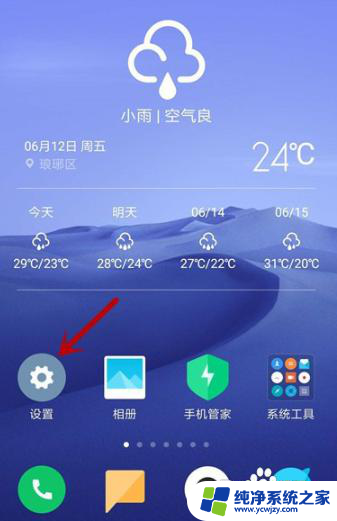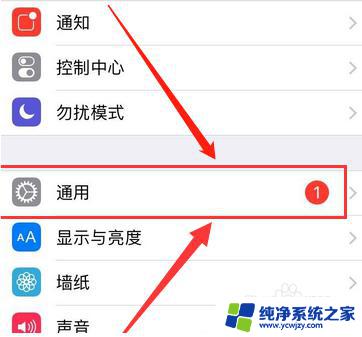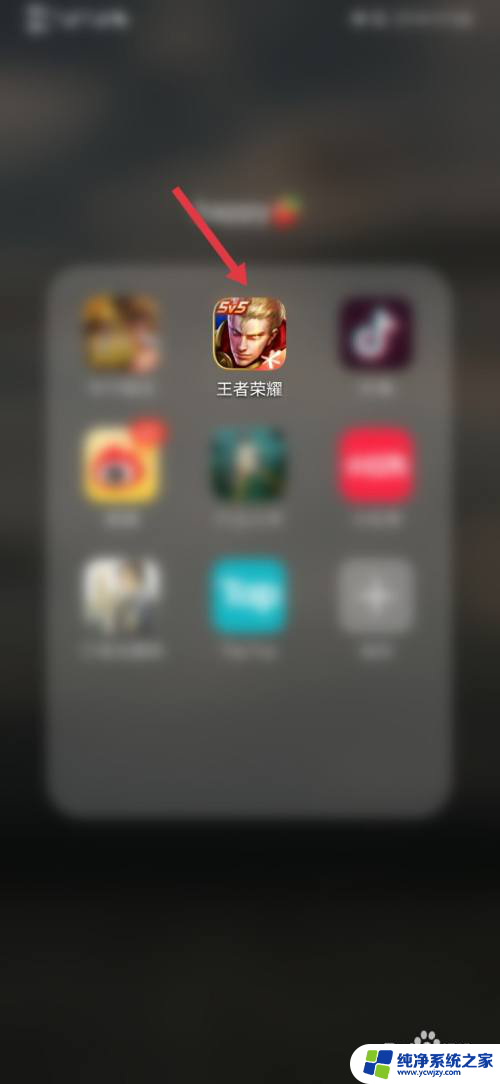微信怎么分身两个微信手机 安卓手机微信分身的第二个微信使用教程
更新时间:2024-02-06 16:42:14作者:yang
在现代社交网络的日益发达的时代,微信成为了人们生活中必不可少的通讯工具之一,有时我们可能需要同时使用两个微信账号,比如一个用于工作,另一个用于个人生活。针对这一需求,安卓手机提供了微信分身的功能,使我们能够在同一部手机上同时登录两个微信账号。如何使用安卓手机的微信分身功能呢?接下来让我们一起来了解一下。
具体步骤:
1.现在智能手机都自带了分身的功能,打开设置。如图所示:
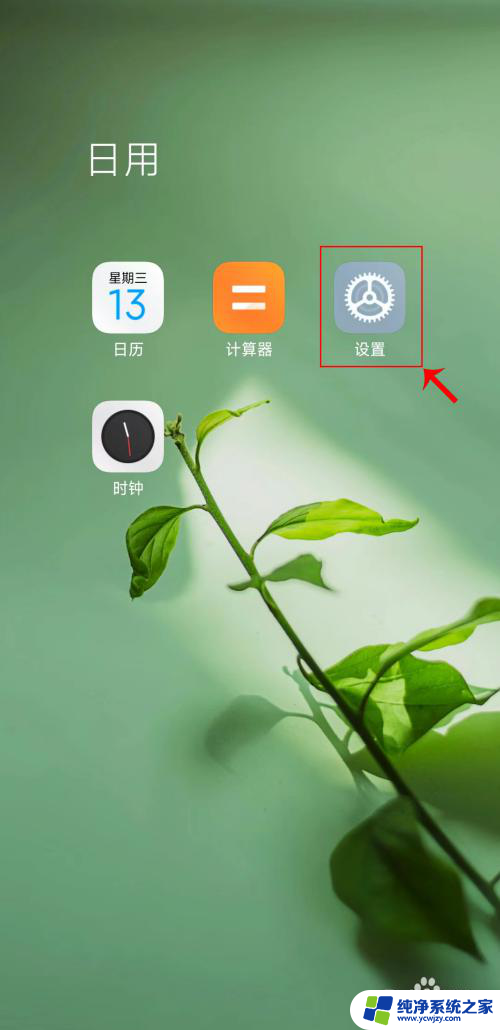
2.找到“应用设置”,有些手机型号是叫应用管理。如图所示:
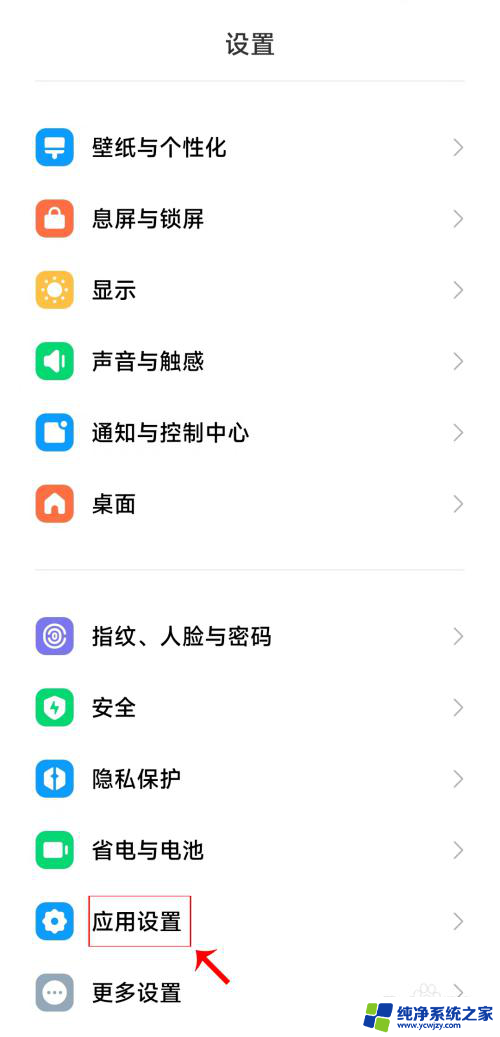
3.会弹出一系列菜单,找到“应用双开”(应用分身)。如图所示:
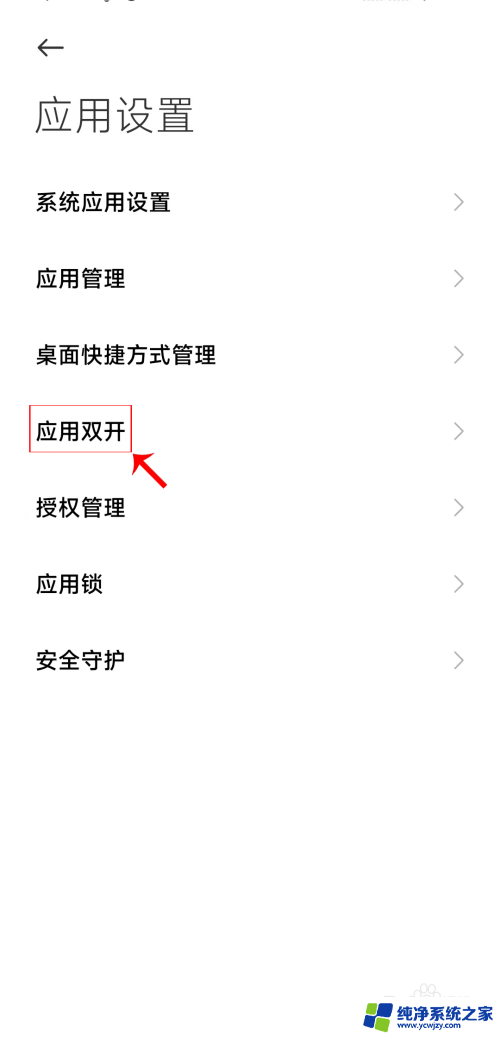
4.找到要分身的软件,一般手机安装的软件 如果支持分身的话 都会显示出来。如图所示:
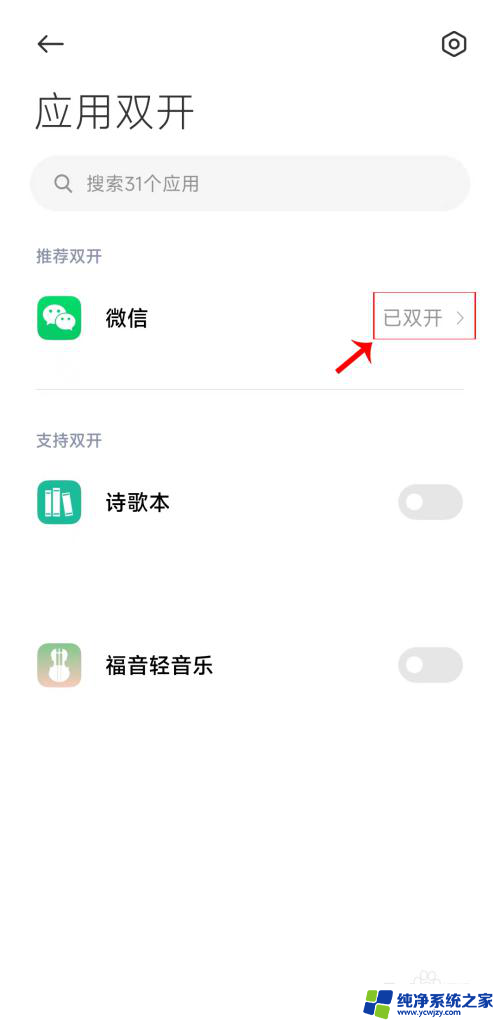
5.点击要分身的软件,进到新界面 打开分身按钮。如图所示:
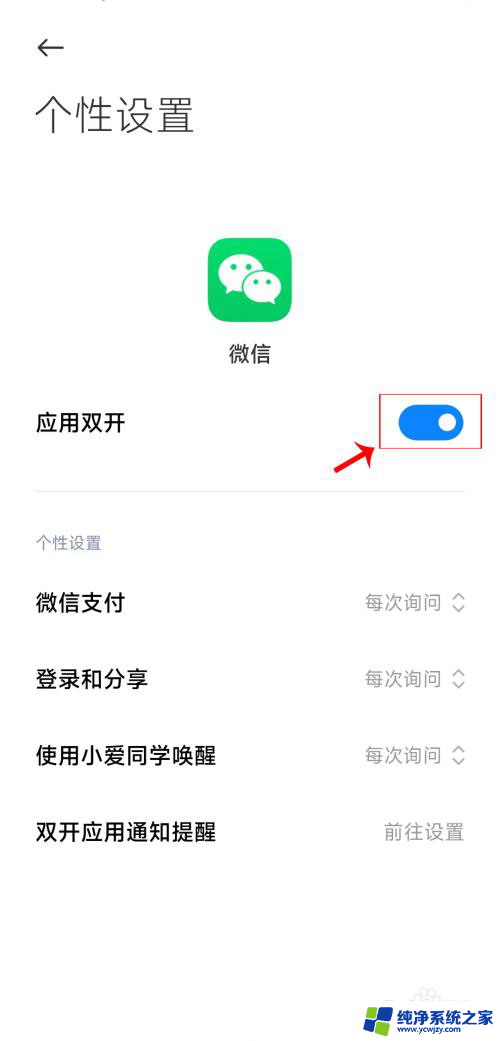
6.刚才分身的软件就会在手机桌面上自动生成一个应用图标,打开即可运行。如图所示:
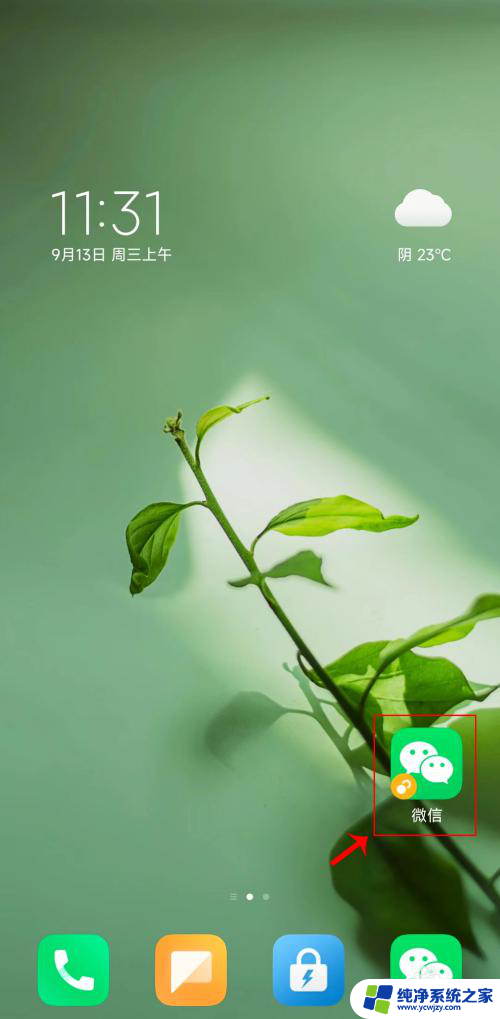
以上是关于如何在手机上分身两个微信账号的全部内容,如果您遇到了相同的问题,可以参考本文中介绍的步骤进行修复,希望对大家有所帮助。